क्या आप अपने विंडोज 10 कंप्यूटर से वाईफाई हॉटस्पॉट से कनेक्ट नहीं हो पा रहे हैं? यदि आप अपने कंप्यूटर पर इस समस्या का सामना कर रहे हैं, तो चिंता न करें। यह समस्या आमतौर पर आपके कंप्यूटर के इंटरनेट प्रोफाइल के गलत कॉन्फ़िगरेशन के कारण होती है। समस्या को आसानी से हल करने के लिए, अपने कंप्यूटर पर इन चरणों का सूक्ष्मता से पालन करें। लेकिन मुख्य समाधानों के लिए आगे बढ़ने से पहले इन आसान उपायों को आजमाएं-
समाधान–
1. रीबूट आपका कंप्यूटर और फिर से नेटवर्क से कनेक्ट करने का प्रयास करें।
2. हॉटस्पॉट 'ऑफ' को स्विच करें और इसे 'ऑन' फिर से स्विच करें। इससे जुड़ने का प्रयास करें।
यदि आपके कंप्यूटर को रिबूट करने से आपको मदद नहीं मिली, तो ये सुधार निश्चित रूप से समस्या को ठीक कर देंगे-
फिक्स-1 नेटवर्क एडेप्टर को अनइंस्टॉल और री-इंस्टॉल करें-
एडेप्टर ड्राइवर को अनइंस्टॉल और री-इंस्टॉल करना निश्चित रूप से इस समस्या को ठीक कर देगा।
1. प्रकार "नेटवर्क कनेक्शन"खोज बॉक्स में।
2. फिर दबायें "दर्ज"नेटवर्क कनेक्शन तक पहुँचने के लिए।

नेटवर्क कनेक्शन खोला जाएगा।
3. अब, उस नेटवर्क एडेप्टर पर ध्यान दें जिसका उपयोग आपका कंप्यूटर इंटरनेट से कनेक्ट करने के लिए कर रहा है।
(ध्यान दें- इस कंप्यूटर के लिए, यह है "150Mbps वायरलेस 802.11bgn नैनो USB अडैप्टर", जिसे नेटवर्क नाम 'बेनामी' के ठीक नीचे देखा जा सकता है। )

4. दबाएँ विंडोज़ कुंजी+ आर को खोलने के लिए Daud.
5. अब, टाइप करें "देवएमजीएमटी.एमएससी"और हिट दर्ज.
डिवाइस मैनेजर उपयोगिता खुल जाएगी।
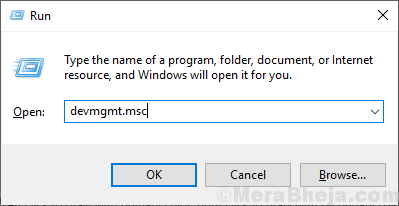
6. में डिवाइस मैनेजर उपयोगिता विंडो, के लिए देखें "नेटवर्क एडेप्टर"विकल्प और उपलब्ध ड्राइवरों को देखने के लिए उस पर क्लिक करें।
7. अब क, दाएँ क्लिक करें नेटवर्क एडेप्टर पर आपने पहले नोट किया है और फिर “पर क्लिक करेंडिवाइस अनइंस्टॉल करें“.
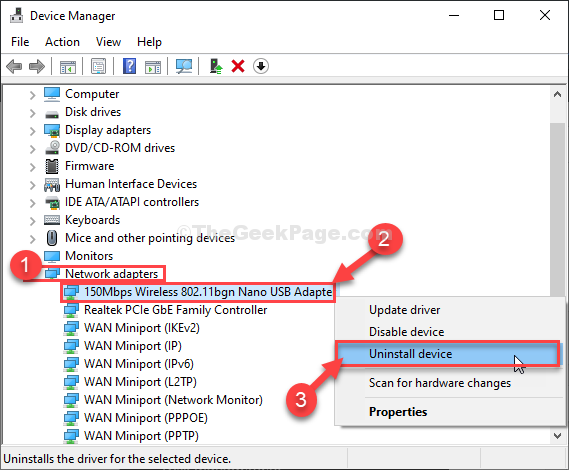
8. यदि कोई चेतावनी संदेश दिखाई देता है, तो बस “पर क्लिक करें”स्थापना रद्द करें“.

नेटवर्क एडेप्टर ड्राइवर को आपके कंप्यूटर से अनइंस्टॉल कर दिया जाएगा।
अगले चरणों में हम करेंगे आरईइंस्टॉल आपके कंप्यूटर पर नेटवर्क एडेप्टर ड्राइवर-
विधि 1-
केवल रीबूट आपका कंप्यूटर और विंडोज अनइंस्टॉल किए गए ड्राइवर को ही इंस्टॉल कर देंगे। आपके पास आपका नेटवर्क एडॉप्टर फिर से ठीक काम करेगा।
विधि 2–
यदि आपके कंप्यूटर को रिबूट करने से ड्राइवर स्थापित नहीं होता है, तो आपको ड्राइवर को स्वयं स्थापित करना होगा। ड्राइवर को मैन्युअल रूप से स्थापित करने के लिए इन चरणों का पालन करें-
1. दबाएँ विंडोज की + एक्स एक साथ और फिर "पर क्लिक करेंडिवाइस मैनेजर“.
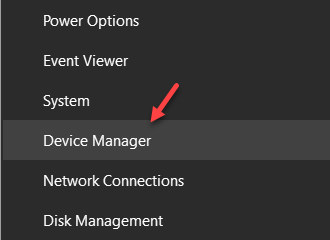
2. में डिवाइस मैनेजर विंडो, "पर क्लिक करेंकार्य"और" पर क्लिक करेंहार्डवेयर परिवर्तनों के लिए स्कैन करें“.

आप हटाए गए ड्राइवर को फिर से देख पाएंगे।
अपने कंप्यूटर पर हॉटस्पॉट से कनेक्ट करने का प्रयास करें।
फिक्स -2 नेटवर्क एडेप्टर को अक्षम और सक्षम करें-
यदि पिछली विधि काम नहीं करती है, तो डिवाइस को अक्षम और सक्षम करने का प्रयास करें-
1. दबाएँ विंडोज की + एक्स और फिर "पर क्लिक करेंडिवाइस मैनेजर"व्यवस्थापक मेनू पर जो निचले बाएँ कोने में पॉप अप होता है।
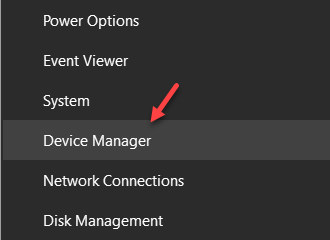
2. फिर, "पर क्लिक करेंनेटवर्क एडेप्टर" सूची।
3. दाएँ क्लिक करें नेटवर्क एडेप्टर पर और फिर “पर क्लिक करेंडिवाइस अक्षम करें“.

3. पर क्लिक करें "हाँ"एडेप्टर को अक्षम करने के लिए। एडॉप्टर को अक्षम करने के बाद, आप देख पाएंगे a नीचे तीर का चिन्ह इसके अलावा। एडॉप्टर अक्षम हो जाएगा।

थोड़ी देर इंतजार करो।
4. दाएँ क्लिक करें अक्षम एडॉप्टर पर और फिर “पर क्लिक करेंडिवाइस सक्षम करें"नेटवर्क एडेप्टर को सक्षम करने के लिए।

थोड़ी देर प्रतीक्षा करें क्योंकि डिवाइस फिर से सक्षम हो जाएगा।
हॉट स्पॉट से फिर से कनेक्ट करने का प्रयास करें। इस बार आप ऐसा कर पाएंगे।
आपकी समस्या का समाधान हो जाएगा।

